Błąd nvlddmkm.sys może prowadzić do niebieskiego ekranu śmierci. Dowiedz się, jak zaktualizować sterowniki graficzne i unikać konfliktów, aby zapewnić stabilność systemu.
Co to jest nvlddmkm.sys i dlaczego jest ważny?
Plik nvlddmkm.sys to istotny sterownik jądra Windows, który zapewnia komunikację pomiędzy systemem operacyjnym a kartą graficzną. Jego rola polega na umożliwieniu prawidłowego działania sterowników graficznych, co gwarantuje płynność i stabilność wyświetlanego obrazu.
Szczególnie istotny jest dla użytkowników kart graficznych NVIDIA, ponieważ zarządza procesami graficznymi na poziomie systemowym. Dzięki temu karta może w pełni wykorzystywać swoje możliwości oraz integrować funkcje z różnymi aplikacjami i grami.
Problemy z plikiem nvlddmkm.sys mogą prowadzić do błędów związanych z wydajnością grafiki, takich jak „niebieski ekran śmierci”. Dlatego ważne jest, aby ten sterownik był zawsze aktualizowany i poprawnie skonfigurowany. Regularne uaktualnienia oraz dbanie o zgodność oprogramowania pomagają uniknąć kłopotów związanych z tym kluczowym elementem systemu.

Przyczyny błędów związanych z nvlddmkm.sys
Problemy związane z plikiem nvlddmkm.sys mogą wynikać z kilku przyczyn, które negatywnie wpływają na stabilność i wydajność komputera. Kluczowym zagadnieniem jest konflikt sterowników, który często prowadzi do błędu VIDEO-TDR-FAILURE. Dochodzi do niego, gdy różne sterowniki graficzne próbują jednocześnie kontrolować kartę graficzną, co powoduje jej niewłaściwe działanie.
Przegrzewanie się karty graficznej to kolejny ważny czynnik. Wysoka temperatura GPU może uszkodzić sterownik nvlddmkm.sys lub spowodować inne problemy sprzętowe. Dlatego istotne jest zapewnienie odpowiedniej wentylacji i śledzenie temperatury podczas intensywnego użytkowania urządzenia.
Kolejną częstą przyczyną problemów jest uszkodzony sterownik. Błędy w oprogramowaniu lub brak zgodności z innymi komponentami mogą prowadzić do awarii oraz problemów z wyświetlaniem obrazu. Regularne aktualizacje sterowników są kluczowe w zapobieganiu takim sytuacjom.
Również wadliwa karta graficzna może być źródłem błędów związanych z nvlddmkm.sys. Fizyczne uszkodzenia czy defekty fabryczne mają negatywny wpływ na jej funkcjonowanie, co odbija się na stabilności systemu operacyjnego.
Identyfikacja i eliminacja tych problemów są niezbędne dla prawidłowego działania systemu oraz uniknięcia poważnych awarii sprzętu:
- zapobieganie konfliktowi sterowników,
- zapewnienie odpowiedniej wentylacji karty graficznej,
- aktualizowanie sterowników,
- sprawdzenie fizycznego stanu karty graficznej.
Problemy z kompatybilnością i konflikty sterowników
Kłopoty z kompatybilnością i konflikty sterowników mogą prowadzić do poważnych awarii systemowych. Szczególnie dotyczy to pliku nvlddmkm.sys, który jako kluczowy sterownik jądra Windows bywa niekompatybilny po aktualizacjach systemu lub samego oprogramowania. W takich sytuacjach może pojawić się błąd VIDEO-TDR-FAILURE wynikający ze sprzeczności między różnymi sterownikami graficznymi.
Starsze wersje sterowników znacząco wpływają na działanie nvlddmkm.sys. Nie zawsze dobrze współpracują z najnowszymi aktualizacjami systemowymi czy sprzętowymi, co może obniżać efektywność i niezawodność karty graficznej, a w konsekwencji prowadzić do problemów jak nagłe restarty czy niestabilne działanie programów graficznych.
Dodatkowe problemy mogą powodować narzędzia takie jak MSI Afterburner oraz Riva Tuner. Te aplikacje do podkręcania kart graficznych wprowadzają zmiany w ustawieniach GPU, które mogą być niezgodne z plikiem nvlddmkm.sys, co skutkuje awariami grafiki lub spadkiem wydajności.
Aby uniknąć takich komplikacji, warto regularnie aktualizować wszystkie sterowniki i unikać jednoczesnego używania różnych narzędzi do zmiany ustawień karty graficznej. Zachowanie zgodności i prawidłowa konfiguracja są istotne dla zapewnienia stabilnego działania sprzętu komputerowego.
Wpływ przestarzałych sterowników na nvlddmkm.sys
Sterowniki graficzne, które nie zostały zaktualizowane, mogą znacząco wpływać na plik nvlddmkm.sys, co skutkuje problemami kompatybilności. W efekcie mogą pojawić się błędy systemowe takie jak System Service Exception. Często nowe wersje systemów operacyjnych i aplikacji wymagają funkcji, których starsze sterowniki nie obsługują.
Dlatego regularne aktualizowanie sterowników jest niezwykle istotne. Nowoczesne oprogramowanie często opiera się na poprawkach wprowadzanych do najnowszych wersji sterowników. Zaniedbanie tego może prowadzić do konfliktów z innymi komponentami oraz zakłócać działanie karty graficznej. Ponadto, bieżące aktualizacje zwiększają ochronę przed potencjalnymi lukami bezpieczeństwa obecnymi w starszych wydaniach.
W kontekście pliku nvlddmkm.sys ważne jest śledzenie wszelkich zmian sprzętowych i programowych na komputerze oraz dostosowywanie odpowiednich wersji sterowników do tych modyfikacji. Dzięki temu można uniknąć awarii i zapewnić płynniejsze działanie zarówno systemu operacyjnego, jak i aplikacji intensywnie korzystających z grafiki.
Konflikty z oprogramowaniem (MSI Afterburner, Riva Tuner)
Konflikty z programami takimi jak MSI Afterburner i Riva Tuner mogą prowadzić do problemów z plikiem nvlddmkm.sys. Obie aplikacje służą do podkręcania oraz monitorowania kart graficznych, co może wpływać na stabilność sterowników.
MSI Afterburner pozwala użytkownikom na regulację ustawień karty graficznej, takich jak częstotliwość GPU czy napięcie. Jednak nieprawidłowe konfiguracje mogą zakłócić działanie nvlddmkm.sys, powodując błędy systemowe. Riva Tuner Statistics Server (RTSS) jest często używany razem z MSI Afterburner do monitorowania wydajności w czasie rzeczywistym i zmienia sposób wyświetlania grafiki, co również może prowadzić do konfliktów.
Aby uniknąć tych trudności, należy:
- ostrożnie korzystać z narzędzi do podkręcania,
- regularnie aktualizować sterowniki graficzne i same aplikacje,
- kontrolować wszelkie zmiany wprowadzane przez te programy,
- upewnić się, że są one zgodne z wymaganiami systemu operacyjnego i innych aplikacji.
Dzięki temu można zachować stabilność komputera i zapobiec problemom związanym z plikiem nvlddmkm.sys.
System Service Exception i inne błędy związane z nvlddmkm.sys
Błąd System Service Exception związany z plikiem nvlddmkm.sys może znacząco wpływać na stabilność komputera. Często jest spowodowany uszkodzeniami w systemie, które zakłócają działanie sterowników graficznych. Przyczyną takich problemów bywają niepełne aktualizacje, wirusy lub inne czynniki naruszające integralność systemu.
Konflikty oprogramowania to również częsta przyczyna tego błędu. Na przykład aplikacje takie jak MSI Afterburner czy Riva Tuner mogą powodować problemy, gdy kolidują z nvlddmkm.sys. Takie konflikty często wynikają z niezgodności wersji sterowników lub błędnych ustawień programów.
Aby rozwiązać ten problem, warto podjąć kilka kroków:
- Diagnostyka systemowa – zalecane jest przeprowadzenie diagnostyki systemowej i naprawa uszkodzonych plików za pomocą narzędzi typu SFC (System File Checker) czy DISM (Deployment Imaging Service Management);
- Aktualizacje – regularne aktualizowanie sterowników graficznych oraz oprogramowania jest kluczowe dla zapewnienia kompatybilności i minimalizacji ryzyka konfliktów;
- Konfiguracja programów – dobrze jest również sprawdzić konfigurację programów do podkręcania i monitorowania wydajności, aby były one zgodne z wymaganiami sprzętowymi oraz systemowymi.
Podejmując te działania, można skutecznie ograniczyć występowanie błędów związanych z nvlddmkm.sys i poprawić stabilność całego systemu komputerowego.
Przyczyny błędu System Service Exception
Błąd System Service Exception związany z nvlddmkm.sys występuje, gdy uszkodzone pliki systemowe powodują problemy. Takie usterki mogą wpływać na sterowniki graficzne, co prowadzi do awarii systemu. Również konflikty oprogramowania mogą zakłócać działanie nvlddmkm.sys. Przykładowo, niezgodności między aplikacjami takimi jak MSI Afterburner czy Riva Tuner a sterownikami graficznymi mogą stanowić źródło trudności.
Innym powodem problemów są przestarzałe sterowniki graficzne. Starsze wersje mogą nie obsługiwać nowych funkcji wprowadzonych w aktualizacjach systemowych lub sprzętowych, co prowadzi do konfliktów i niestabilności komputera. Z tego powodu regularne aktualizowanie sterowników jest istotne dla zapewnienia kompatybilności z nowoczesnym oprogramowaniem oraz unikania błędów typu System Service Exception.
Aby takich problemów uniknąć, warto monitorować stan plików systemowych oraz dbać o aktualność wszystkich komponentów zarówno oprogramowania, jak i sprzętu komputerowego:
- monitorowanie stanu plików systemowych,
- regularne aktualizowanie sterowników graficznych,
- dbanie o aktualność oprogramowania i sprzętu.
Metody naprawy błędu System Service Exception
Aby rozwiązać problem związany z błędem System Service Exception dotyczącym pliku nvlddmkm.sys, można podjąć kilka działań:
- zaktualizować sterowniki graficzne,
- skorzystać z Windows Update,
- użyć narzędzia System File Checker (SFC),
- monitorować regularnie stan systemu.
Na początek należy zaktualizować sterowniki graficzne, co często eliminuje niezgodności z nowym oprogramowaniem czy systemem operacyjnym. Najnowsze wersje warto pobrać bezpośrednio ze strony producenta karty graficznej, co zapewnia dostęp do aktualizacji i nowych funkcji.
Innym krokiem jest skorzystanie z Windows Update, które automatycznie wyszukuje i instaluje niezbędne aktualizacje systemowe. Mogą one naprawić błędy wpływające na działanie sterowników grafiki. Regularne aktualizacje pomagają utrzymać system w dobrej kondycji.
Warto również użyć narzędzia System File Checker (SFC), które sprawdza integralność plików systemowych i naprawia je w przypadku uszkodzeń. W tym celu otwórz wiersz poleceń jako administrator i wpisz sfc /scannow. To narzędzie identyfikuje oraz usuwa ewentualne problemy w plikach systemowych wpływające na stabilność nvlddmkm.sys.
Nie zapominaj o całościowym podejściu do zarządzania komputerem. Monitoruj regularnie stan systemu i upewnij się, że wszystkie komponenty są zgodne z najnowszymi standardami technologicznymi, co poprawi stabilność i wydajność urządzenia.
Jak naprawić błąd niebieskiego ekranu śmierci nvlddmkm.sys?
Rozwiązanie problemu z niebieskim ekranem śmierci wywołanym przez plik nvlddmkm.sys wymaga podjęcia kilku działań:
- Sprawdzenie najnowszych sterowników graficznych – aktualizacje często eliminują niezgodności między oprogramowaniem a sprzętem. Odwiedź stronę producenta swojej karty graficznej i pobierz aktualne wersje sterowników;
- Ponowna instalacja sterowników GPU – może to pomóc w skorygowaniu błędów związanych z ich poprzednią instalacją. Usuń istniejące sterowniki za pomocą Menedżera urządzeń w Windows, a po restarcie systemu zainstaluj je ponownie;
- Sprawdzenie ustawień energetycznych karty graficznej – nieprawidłowa konfiguracja może prowadzić do błędów związanych z nvlddmkm.sys. Przejdź do panelu zarządzania energią i upewnij się, że karta jest odpowiednio skonfigurowana pod kątem efektywności energetycznej.
Czasami konieczne staje się obniżenie taktowania karty graficznej, zwłaszcza gdy problemy stabilności wynikają z nadmiernego obciążenia GPU. Narzędzia takie jak MSI Afterburner umożliwiają delikatne zmniejszenie częstotliwości pracy GPU, co może pomóc wyeliminować błąd BSOD.
Przegrzewanie się karty to częsty powód problemów z nvlddmkm.sys. Sprawdź, czy komputer jest dobrze wentylowany oraz czy radiator i wentylatory GPU są czyste — zapobiegnie to przegrzewaniu podczas intensywnego użytkowania.
Dodatkowo warto uruchomić narzędzia diagnostyczne takie jak CHKDSK lub Windows Memory Diagnostic. Pomogą one wykryć problemy związane z dyskiem twardym lub pamięcią RAM, które mogą wpływać na działanie sterownika nvlddmkm.sys. Regularne korzystanie z tych narzędzi pomaga utrzymać komputer w dobrej kondycji technicznej i minimalizuje ryzyko poważnych awarii systemowych.
Aktualizacja sterowników graficznych
Aktualizacja sterowników karty graficznej to istotny krok w rozwiązywaniu problemów związanych z błędem nvlddmkm.sys. Te sterowniki odpowiadają za prawidłowe działanie grafiki i jej integrację z systemem operacyjnym. Regularne uaktualnianie pomaga zapobiegać niezgodnościom oraz zwiększa stabilność całego systemu.
Działanie pliku nvlddmkm.sys często zależy od najnowszych wersji sterowników, które zawierają poprawki oraz nowe funkcje wspierające współczesne aplikacje. Dlatego ważne jest, by aktualizacje były pobierane bezpośrednio ze strony producenta karty graficznej, co zapewnia dostęp do najnowszych technologii.
Nowe sterowniki mogą też rozwiązać problemy wynikające z przestarzałych wersji, które nie obsługują nowych funkcji systemowych. W efekcie zmniejsza się ryzyko konfliktów między różnymi elementami oprogramowania a sprzętem, co redukuje występowanie błędów takich jak System Service Exception.
Regularna kontrola dostępności nowych wersji oprogramowania i ich instalacja to skuteczny sposób na:
- utrzymanie wysokiej wydajności komputera,
- zapewnienie zgodności systemowej,
- unikanie problemów związanych z nvlddmkm.sys.
Reinstalacja sterowników GPU
Przeinstalowanie sterowników GPU jest istotnym krokiem w rozwiązaniu problemów z błędem nvlddmkm.sys, który często prowadzi do niebieskiego ekranu śmierci. Usunięcie starych i instalacja nowych sterowników może skutecznie usunąć ten problem. Oto kroki, które należy podjąć:
- Odinstalowanie aktualnych sterowników – użyj Menedżera urządzeń w systemie Windows, aby usunąć bieżące sterowniki;
- Restart komputera – uruchom komputer ponownie, aby upewnić się, że wszystkie pliki zostały całkowicie usunięte;
- Instalacja najnowszych sterowników – pobierz je bezpośrednio ze strony producenta karty graficznej.
Dzięki temu mamy pewność, że korzystamy z najnowszego oprogramowania, które jest zoptymalizowane pod kątem wydajności oraz stabilności działania systemu. Takie podejście często rozwiązuje problemy wynikające z wcześniejszych instalacji lub konfliktów między różnymi wersjami sterowników a systemem operacyjnym.
Aktualizacja sterowników GPU nie tylko rozwiązuje bieżące problemy, ale także pomaga zapobiegać przyszłym komplikacjom związanym z nvlddmkm.sys. Dodatkowo regularne przeprowadzanie tej procedury i aktualizacje mogą znacząco zmniejszyć ryzyko wystąpienia konfliktów sprzętowych czy programowych, co przekłada się na płynniejsze działanie aplikacji intensywnie korzystających z grafiki 3D.
Sprawdzenie ustawień zasilania karty graficznej
Sprawdzanie konfiguracji zasilania karty graficznej to istotny krok przy rozwiązywaniu problemów związanych z błędem nvlddmkm.sys. Złe ustawienia mogą powodować, że komputer przełączy kartę na tryb oszczędzania energii, co prowadzi do błędów i niestabilności systemu. Aby tego uniknąć, należy odpowiednio zmodyfikować opcje energetyczne karty graficznej w panelu zarządzania energią systemu operacyjnego.
Wejdź do sekcji zarządzanie energią, wybierz plan zasilania i upewnij się, że karta nie jest ustawiona na minimalne zużycie energii podczas intensywnej pracy. Poprawienie tych ustawień może wpłynąć pozytywnie na stabilność sterownika nvlddmkm.sys oraz całego systemu. Dobrze dobrane konfiguracje zapewniają optymalną wydajność bez nieoczekiwanych awarii czy spadków wydajności grafiki.
Warto również pamiętać, że pewne aplikacje mogą automatycznie modyfikować te ustawienia. Dlatego regularna kontrola jest kluczowa dla utrzymania stabilności systemu i unikania problemów z plikiem nvlddmkm.sys.
Zmniejszenie taktowania karty graficznej
Obniżenie taktowania karty graficznej to skuteczny sposób na wyeliminowanie problemów związanych z błędem nvlddmkm.sys. Zmniejszenie częstotliwości działania GPU i pamięci zmniejsza ryzyko przegrzewania, które często prowadzi do niestabilności systemu operacyjnego. Nadmierne nagrzewanie się sprzętu może uszkodzić sterowniki, co w konsekwencji powoduje błędy takie jak niebieski ekran śmierci.
Aby obniżyć taktowanie w bezpieczny sposób, warto skorzystać z narzędzi takich jak MSI Afterburner. Te aplikacje pozwalają na dokładną regulację parametrów pracy karty graficznej, co sprzyja stabilizacji jej działania podczas intensywnego użytkowania. Dodatkowo, obniżenie częstotliwości GPU może przyczynić się do wydłużenia żywotności sprzętu oraz zmniejszenia zużycia energii.
Kluczowe jest jednak wprowadzanie zmian stopniowo oraz testowanie ich wpływu na wydajność i stabilność systemu. Monitorowanie temperatury karty graficznej podczas tych operacji zapewnia kontrolę nad całym procesem i pomaga uniknąć niepożądanych efektów. Dzięki temu można osiągnąć optymalną równowagę między efektywnością a bezpieczeństwem komputera.
Sprawdzenie przegrzewania i wentylacji
Przegrzewanie karty graficznej może prowadzić do problemów z plikiem nvlddmkm.sys, co objawia się niestabilnością systemu oraz błędami, takimi jak niebieski ekran śmierci. Kluczowym elementem w utrzymaniu odpowiedniej temperatury GPU jest dobra wentylacja, która zapobiega potencjalnym uszkodzeniom.
Regularna kontrola stanu wentylatorów na karcie to ważny krok:
- jeśli są uszkodzone lub pracują hałaśliwie,
- warto rozważyć ich wymianę,
- aby zapewnić właściwe działanie systemu.
Równie istotna jest właściwa cyrkulacja powietrza wewnątrz obudowy komputera. Upewnienie się, że wloty i wyloty powietrza są wolne od kurzu i innych przeszkód, to kolejny aspekt dbania o sprzęt. Regularne czyszczenie tych miejsc oraz innych komponentów pozwala uniknąć nadmiernego nagrzewania się urządzenia.
Narzędzia takie jak MSI Afterburner umożliwiają monitorowanie temperatury karty graficznej i szybką reakcję na ewentualne problemy związane z przegrzewaniem. Dzięki temu można skutecznie zapobiec komplikacjom z nvlddmkm.sys przez kontrolowanie wzrostu temperatury podczas intensywnego użytkowania aplikacji graficznych czy gier.
Podstawowe działania prewencyjne przeciwko awariom spowodowanym przegrzewaniem obejmują:
- optymalną wentylację,
- efektywną kontrolę termiczną sprzętu komputerowego,
- regularne monitorowanie temperatury komponentów.
Uruchomienie narzędzi diagnostycznych (CHKDSK, Windows Memory Diagnostic)
Aby ograniczyć ryzyko problemów z plikiem nvlddmkm.sys, warto sięgnąć po narzędzia diagnostyczne takie jak CHKDSK oraz Windows Memory Diagnostic. Pierwsze z nich, CHKDSK, odpowiada za analizę i naprawę usterek na dysku twardym, co ma kluczowe znaczenie dla prawidłowego funkcjonowania systemu operacyjnego. Regularne korzystanie z tego rozwiązania umożliwia wczesne wykrycie uszkodzeń sektorów dysku mogących prowadzić do awarii:
- CHKDSK – analiza i naprawa usterek na dysku twardym,
- wczesne wykrycie uszkodzeń sektorów,
- kluczowe dla prawidłowego funkcjonowania systemu.
Z kolei Windows Memory Diagnostic to narzędzie przeznaczone do identyfikacji problemów z pamięcią RAM. Usterki w tej pamięci mogą wpływać na pracę sterowników graficznych, w tym nvlddmkm.sys. Dzięki temu programowi można szybko zlokalizować wadliwe moduły pamięci i podjąć decyzję o ich wymianie bądź naprawie:
- identyfikacja problemów z pamięcią RAM,
- wpływ na pracę sterowników graficznych,
- lokalizacja i wymiana wadliwych modułów pamięci.
Systematyczne sprawdzanie stanu dysku twardego oraz pamięci RAM może znacząco poprawić wydajność komputera i zmniejszyć liczbę niespodziewanych błędów systemowych. Pozwala to utrzymać zarówno sprzęt, jak i oprogramowanie w doskonałej kondycji, minimalizując ryzyko poważnych awarii związanych z plikiem nvlddmkm.sys.
Bezpieczeństwo i luki w nvlddmkm.sys
Luki w pliku nvlddmkm.sys mogą poważnie zagrażać bezpieczeństwu oraz stabilności systemu. To istotny sterownik graficzny w Windows, który odpowiada za obsługę warstwy trybu jądra. Niestety, jest podatny na ataki związane z eskalacją uprawnień, zwłaszcza w kontekście funkcji DxgkDdiEscape. Może to prowadzić do odmowy usługi lub nieautoryzowanego zwiększenia uprawnień przez aplikacje.
Takie luki mają znaczący wpływ na stabilność systemu i mogą powodować nieprzewidziane awarie oraz problemy z wydajnością, utrudniając codzienną pracę. Dodatkowo mogą prowadzić do braku responsywności programów graficznych czy nawet całego systemu operacyjnego.
Aby zapewnić bezpieczeństwo, aktualizacje są niezbędne. Regularne poprawki od producentów sprzętu i oprogramowania usuwają znane luki i chronią przed nowymi zagrożeniami, co pozwala użytkownikom korzystać z komputerów bez obaw o poważne problemy związane z nvlddmkm.sys.
Minimalizacja ryzyka wymaga:
- regularnej aktualizacji sterowników graficznych,
- monitorowania stanu systemu,
- świadomości potencjalnych zagrożeń związanych ze sprzętem i oprogramowaniem używanym na co dzień.
Wpływ luk na stabilność systemu
Luki w sterownikach kart graficznych mogą znacząco wpływać na stabilność systemu operacyjnego. Pełnią one kluczową rolę w integracji systemu z kartą graficzną, będąc istotnym elementem warstwy jądra. Wykrycie takich luk niesie ze sobą ryzyko odmowy usługi, co może skutkować niestabilnością całego systemu.
Problemy związane ze sterownikami mogą zakłócać działanie pliku nvlddmkm.sys, co prowadzi do obniżenia wydajności grafiki i pojawienia się „niebieskiego ekranu śmierci”. Dlatego tak ważne jest regularne aktualizowanie oprogramowania, aby zapewnić płynne funkcjonowanie komputera.
Aby chronić się przed zagrożeniami, należy śledzić aktualizacje udostępniane przez producentów sprzętu i oprogramowania. Te aktualizacje eliminują znane słabości oraz zabezpieczają przed zagrożeniami takimi jak:
- eskalacja uprawnień,
- nieautoryzowane zmiany w systemie.
Użytkownicy powinni zdawać sobie sprawę z istotności tych działań dla bezpieczeństwa i stabilności swoich urządzeń.
Znaczenie aktualizacji dla bezpieczeństwa
Aktualizowanie pliku nvlddmkm.sys jest niezbędne dla zachowania bezpieczeństwa systemu operacyjnego. Sterownik ten, będący integralną częścią jądra Windows, jest podatny na zagrożenia mogące prowadzić do zwiększenia uprawnień oraz przerw w działaniu usług. Regularne aktualizacje stanowią ochronę przed takimi atakami.
Producenci sprzętu i oprogramowania regularnie publikują poprawki zabezpieczeń, które eliminują znane luki i wzmacniają obronę przed nowymi zagrożeniami. Dzięki nim użytkownicy mogą korzystać z komputerów bez obaw o nieautoryzowane działania czy problemy z wydajnością.
Brak aktualizacji może mieć poważne skutki, prowadząc do niestabilności systemu lub wystąpienia błędów takich jak „niebieski ekran śmierci”. Z tego powodu istotne jest posiadanie najnowszych wersji sterowników graficznych oraz monitorowanie nowych poprawek od producentów. Dbanie o aktualność systemu i stała czujność zapewniają bezpieczeństwo oraz niezawodność podczas codziennej pracy z komputerem.
Praktyczne porady dla użytkowników Windows
Użytkownicy Windows, którzy chcą uniknąć problemów z nvlddmkm.sys, mogą skorzystać z kilku prostych wskazówek:
- regularnie aktualizuj sterowniki graficzne,
- unikaj konfliktów oprogramowania,
- monitoruj temperaturę karty graficznej,
- korzystaj z narzędzi diagnostycznych.
Przede wszystkim warto regularnie aktualizować sterowniki graficzne. Nowoczesne systemy wymagają najnowszych wersji, aby działać poprawnie i być w pełni kompatybilne z różnymi aplikacjami oraz grami.
Należy także unikać konfliktów oprogramowania. Programy takie jak MSI Afterburner czy Riva Tuner mogą wpływać na stabilność nvlddmkm.sys, dlatego korzystaj z nich ostrożnie i sprawdź ich zgodność z resztą systemu.
Ważnym elementem jest również monitorowanie temperatury karty graficznej. Przegrzewanie może prowadzić do uszkodzeń sprzętu i problemów ze sterownikami. Dlatego warto regularnie czyścić komputer i zadbać o dobrą wentylację, by utrzymać optymalną temperaturę GPU.
Dodatkowo przydatne są narzędzia diagnostyczne takie jak CHKDSK lub Windows Memory Diagnostic. Pomogą one w wykrywaniu problemów z dyskiem twardym lub pamięcią RAM, które mogą mieć wpływ na nvlddmkm.sys.
Jak unikać błędów nvlddmkm.sys w przyszłości?
Aby uniknąć przyszłych problemów z plikiem nvlddmkm.sys, warto regularnie dbać o kondycję systemu. Ważnym krokiem jest aktualizacja sterowników graficznych, co zapewnia zgodność z najnowszym oprogramowaniem i redukuje możliwe konflikty. Najlepiej pobierać te aktualizacje bezpośrednio ze strony producenta karty, co przyczynia się do większej stabilności systemu.
Unikaj konfliktów z innym oprogramowaniem, zwłaszcza gdy korzystasz z narzędzi do podkręcania takich jak:
- MSI Afterburner – narzędzie do podkręcania kart graficznych MSI;
- Riva Tuner – program do konfiguracji i optymalizacji kart graficznych.
Sprawdź ich kompatybilność z innymi aplikacjami i sterownikami, aby zapobiec problemom.
Regularne monitorowanie temperatury karty graficznej jest kluczowe. Przegrzewanie może prowadzić do uszkodzenia sprzętu oraz zakłóceń w działaniu nvlddmkm.sys. Systematyczne czyszczenie komputera i dbanie o odpowiednią wentylację zmniejsza ryzyko przegrzewania.
Warto również korzystać z narzędzi diagnostycznych takich jak:
- CHKDSK – narzędzie do sprawdzania i naprawiania błędów dysku twardego;
- Windows Memory Diagnostic – program do testowania pamięci RAM.
Pozwalają one wykrywać problemy związane z dyskiem twardym oraz pamięcią RAM, które mogą wpływać na stabilność działania sterownika nvlddmkm.sys. Dzięki takim środkom minimalizujesz ryzyko błędów i cieszysz się płynną pracą komputera.



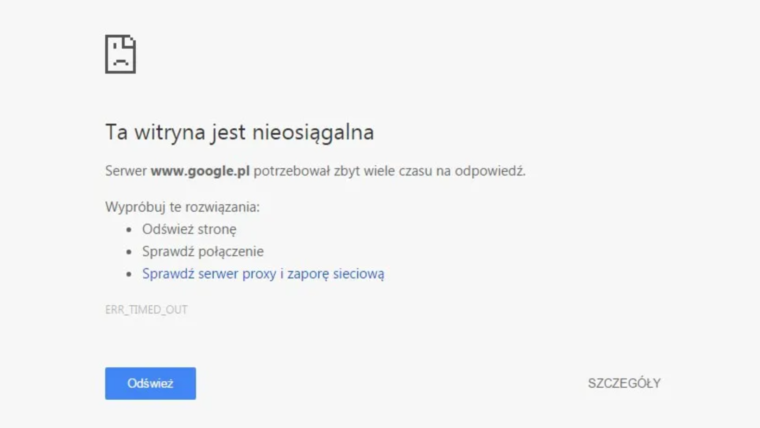




Co to jest HPET i jak działa? Jak wpływa na wydajność systemu i architekturę x86?
Co oznacza jeden „ptaszek” na WhatsApp? Wyjaśnienie statusów wiadomości
Nagrywanie rozmów na iPhonie – przegląd legalnych metod i aplikacji
Ranking drukarek laserowych ze skanerem – jaki model do domu i biura
Niezbędne darmowe aplikacje na iPhone’a – nasza lista TOP 10
Jak naprawić błąd ERR_TIMED_OUT i poprawić stabilność połączenia
Ranking drukarek laserowych ze skanerem – jaki model do domu i biura
Jak dodać program do autostartu w Windows 10 i 11? Praktyczne metody i wskazówki